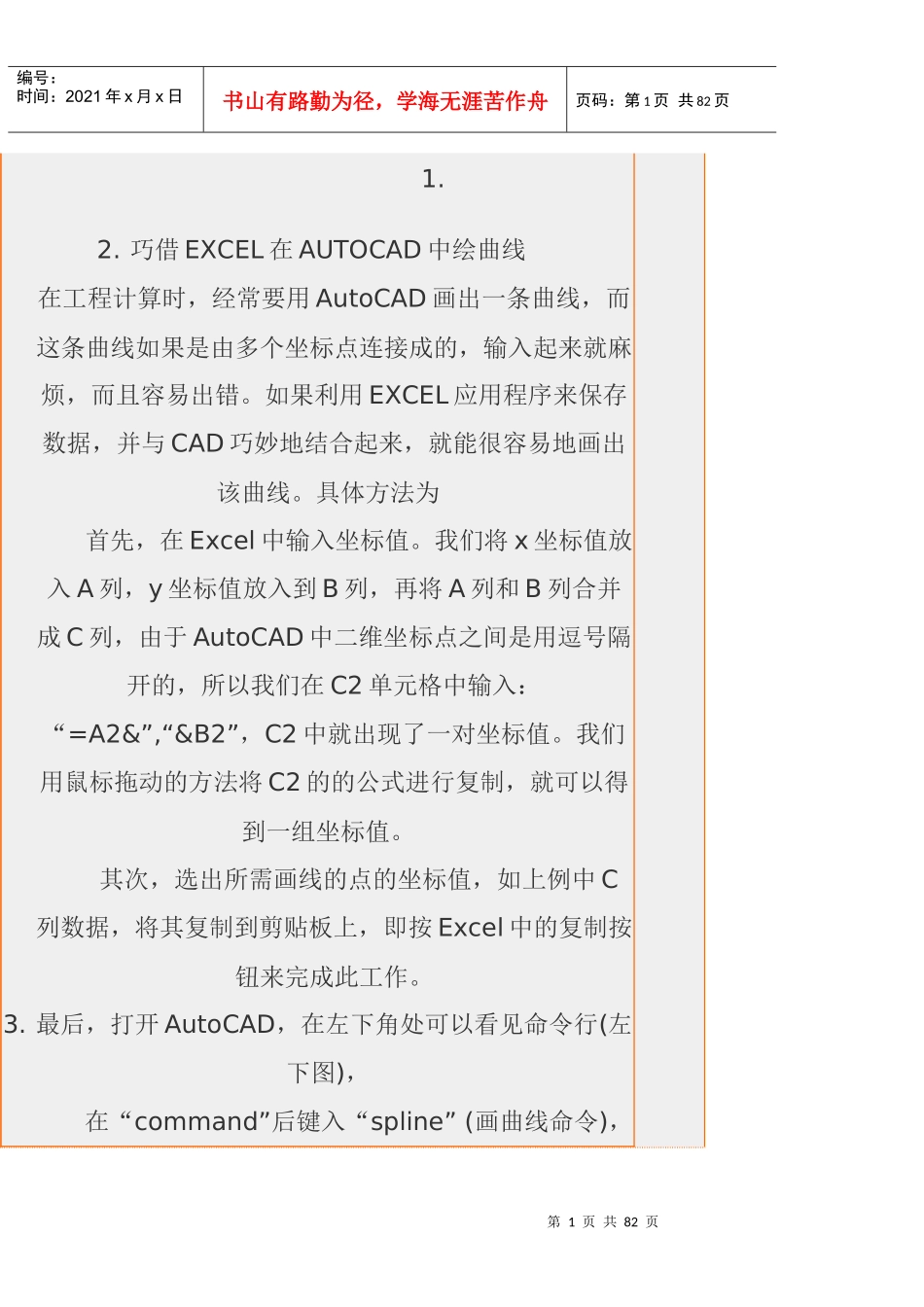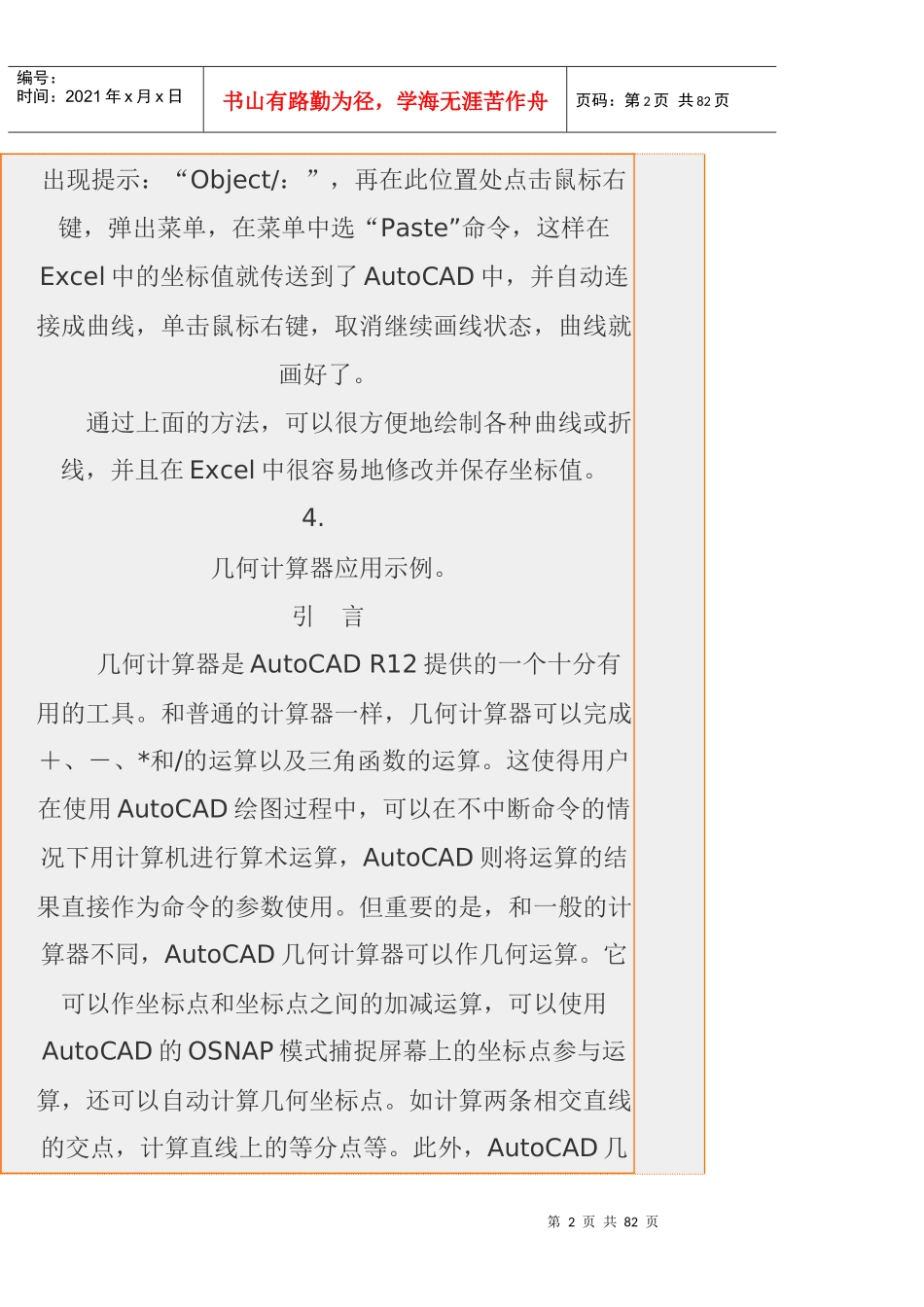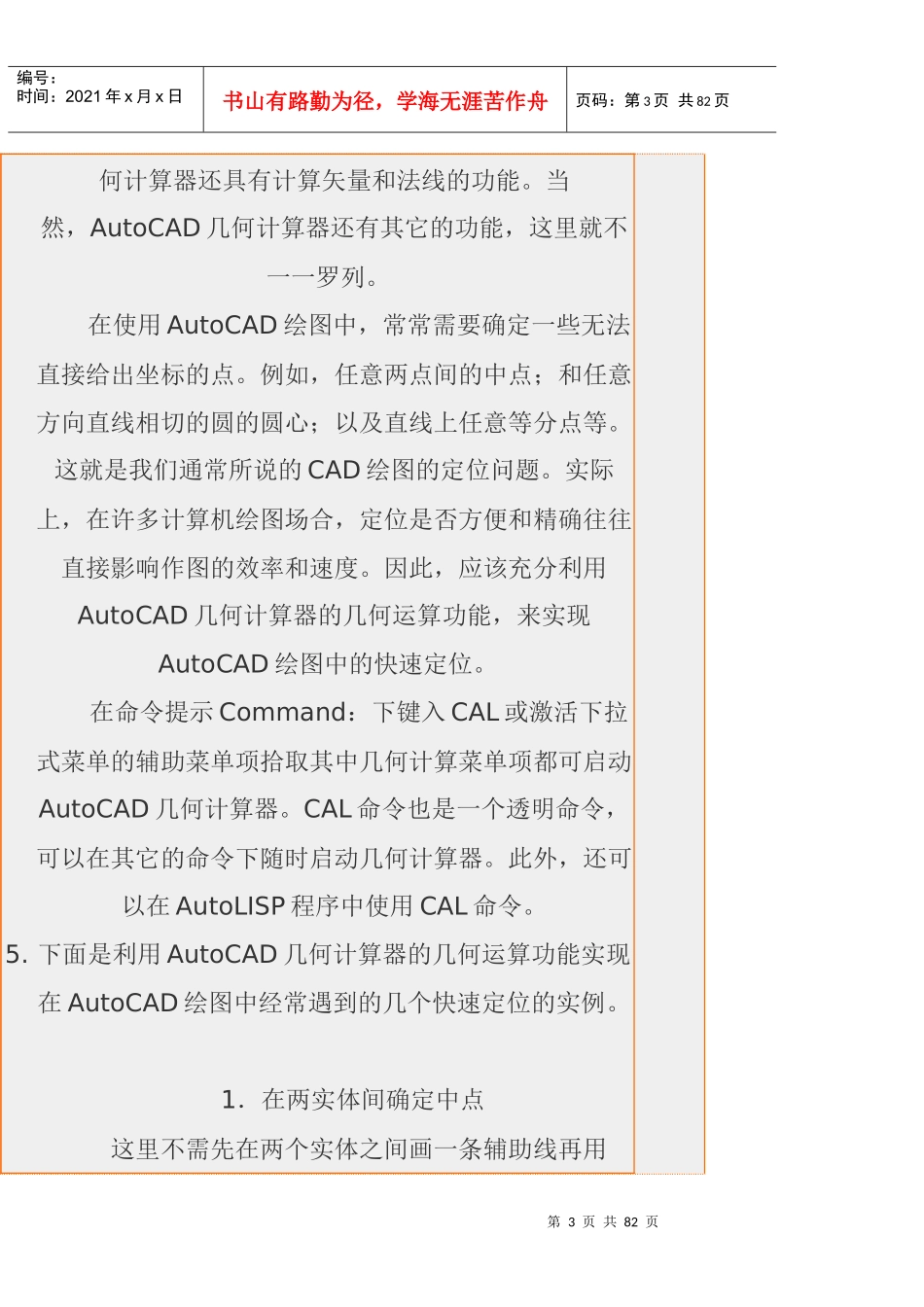第1页共82页编号:时间:2021年x月x日书山有路勤为径,学海无涯苦作舟页码:第1页共82页1.2.巧借EXCEL在AUTOCAD中绘曲线在工程计算时,经常要用AutoCAD画出一条曲线,而这条曲线如果是由多个坐标点连接成的,输入起来就麻烦,而且容易出错。如果利用EXCEL应用程序来保存数据,并与CAD巧妙地结合起来,就能很容易地画出该曲线。具体方法为首先,在Excel中输入坐标值。我们将x坐标值放入A列,y坐标值放入到B列,再将A列和B列合并成C列,由于AutoCAD中二维坐标点之间是用逗号隔开的,所以我们在C2单元格中输入:“=A2&”,“&B2”,C2中就出现了一对坐标值。我们用鼠标拖动的方法将C2的的公式进行复制,就可以得到一组坐标值。其次,选出所需画线的点的坐标值,如上例中C列数据,将其复制到剪贴板上,即按Excel中的复制按钮来完成此工作。3.最后,打开AutoCAD,在左下角处可以看见命令行(左下图),在“command”后键入“spline”(画曲线命令),第2页共82页第1页共82页编号:时间:2021年x月x日书山有路勤为径,学海无涯苦作舟页码:第2页共82页出现提示:“Object/:”,再在此位置处点击鼠标右键,弹出菜单,在菜单中选“Paste”命令,这样在Excel中的坐标值就传送到了AutoCAD中,并自动连接成曲线,单击鼠标右键,取消继续画线状态,曲线就画好了。通过上面的方法,可以很方便地绘制各种曲线或折线,并且在Excel中很容易地修改并保存坐标值。4.几何计算器应用示例。引言几何计算器是AutoCADR12提供的一个十分有用的工具。和普通的计算器一样,几何计算器可以完成+、-、*和/的运算以及三角函数的运算。这使得用户在使用AutoCAD绘图过程中,可以在不中断命令的情况下用计算机进行算术运算,AutoCAD则将运算的结果直接作为命令的参数使用。但重要的是,和一般的计算器不同,AutoCAD几何计算器可以作几何运算。它可以作坐标点和坐标点之间的加减运算,可以使用AutoCAD的OSNAP模式捕捉屏幕上的坐标点参与运算,还可以自动计算几何坐标点。如计算两条相交直线的交点,计算直线上的等分点等。此外,AutoCAD几第3页共82页第2页共82页编号:时间:2021年x月x日书山有路勤为径,学海无涯苦作舟页码:第3页共82页何计算器还具有计算矢量和法线的功能。当然,AutoCAD几何计算器还有其它的功能,这里就不一一罗列。在使用AutoCAD绘图中,常常需要确定一些无法直接给出坐标的点。例如,任意两点间的中点;和任意方向直线相切的圆的圆心;以及直线上任意等分点等。这就是我们通常所说的CAD绘图的定位问题。实际上,在许多计算机绘图场合,定位是否方便和精确往往直接影响作图的效率和速度。因此,应该充分利用AutoCAD几何计算器的几何运算功能,来实现AutoCAD绘图中的快速定位。在命令提示Command:下键入CAL或激活下拉式菜单的辅助菜单项拾取其中几何计算菜单项都可启动AutoCAD几何计算器。CAL命令也是一个透明命令,可以在其它的命令下随时启动几何计算器。此外,还可以在AutoLISP程序中使用CAL命令。5.下面是利用AutoCAD几何计算器的几何运算功能实现在AutoCAD绘图中经常遇到的几个快速定位的实例。1.在两实体间确定中点这里不需先在两个实体之间画一条辅助线再用第4页共82页第3页共82页编号:时间:2021年x月x日书山有路勤为径,学海无涯苦作舟页码:第4页共82页OSNAP的MID模式得到中点。例如,要从一个圆心和一直线的端点之间的中心为起点画一直线。操作过程如下:Command:lineFrompoint:'cal(启动几何计算器)>>Expression:(cen+end)/2(输入表达式,这里计算器把OSNAP的cen和end模式当作点坐标的临时存储单元)>>SelectentityforCENsnap用光标捕捉圆心)>>SelectentityforENDsnap用光标捕捉直线的端点)Topoint:其它的目标捕捉模式如int、ins、tan等等均可在几何计算表达式中使用。如果用表达式(cur+cur)/2代替表达式(cen+end)/2,则可以在计算机要求输入点时,再设定OSNAP方式来捕捉所需的点。2.确定一条直线上的任意等分点和与直线端点定长的点使用几何计算器提供的plt和pld函数可以完成这个操作。假设屏幕上有一端点为A和B的直线,要在第5页共82页第4页共82页编号:时间:2021年x月x日书山...